- Jeśli otrzymasz Żądana kontrola jest nieprawidłowa dla tej usługi NET HELPMSG 2191, zacznij od ponownego uruchomienia klienta DNS.
- Alternatywnie użyj Edytora rejestru, aby utworzyć nowe wartości, które wyczyszczą pamięć podręczną DNS.
- Nie przegap naszej sekcji dotyczącej serwerów DNS innych firm i powodów, dla których warto ich używać.
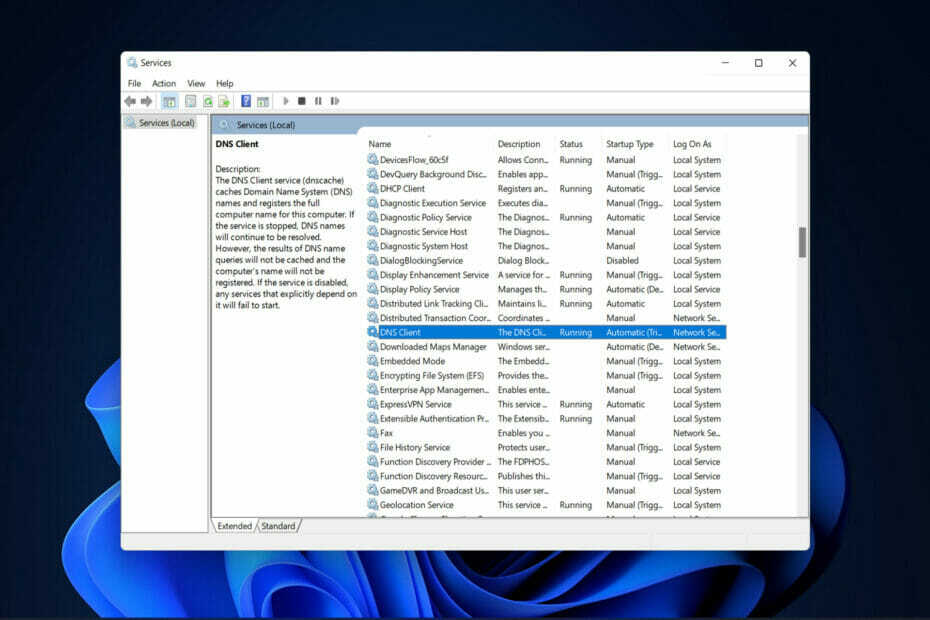
XZAINSTALUJ KLIKAJĄC POBIERZ PLIK
To oprogramowanie naprawi typowe błędy komputera, ochroni Cię przed utratą plików, złośliwym oprogramowaniem, awariami sprzętu i zoptymalizuje komputer pod kątem maksymalnej wydajności. Napraw problemy z komputerem i usuń wirusy teraz w 3 prostych krokach:
- Pobierz narzędzie do naprawy komputera Restoro który jest dostarczany z opatentowanymi technologiami (dostępny patent Tutaj).
- Kliknij Rozpocznij skanowanie znaleźć problemy z systemem Windows, które mogą powodować problemy z komputerem.
- Kliknij Naprawić wszystko w celu rozwiązania problemów wpływających na bezpieczeństwo i wydajność komputera.
- Restoro zostało pobrane przez 0 czytelników w tym miesiącu.
W pakiecie protokołów TCP/IP system nazw domen jest jednym z protokołów zapewniających usługi rozpoznawania nazw mapowania nazw komputerów na adresy IP. Czasami jednak usterka powoduje błędy, takie jak Żądana kontrola jest nieprawidłowa dla tej usługi NET HELPMSG 2191.
Klient i serwer DNS współpracują ze sobą, aby zapewnić komputerom i użytkownikom usługi mapowania nazw komputerów na adresy IP.
Podczas instalacji systemu Windows usługa Klient jest domyślnie włączona zarówno w klienckiej, jak i serwerowej wersji systemu operacyjnego.
Gdy tylko określisz adres IP serwera w konfiguracji sieci TCP/IP, DNS Klient wysyła zapytanie do serwera w celu odnalezienia kontrolerów domeny oraz przetłumaczenia nazw komputerów na adresy IP adresy.
Dopiero po tym, jak serwer odpowie na zapytanie klienta i poda adres IP kontrolera domeny komunikacja może odbywać się między klientem a kontrolerem domeny, a proces uwierzytelniania może zaczynać.
Śledź dalej, ponieważ pokażemy Ci, jak włączyć DNS w systemie Windows 11, a następnie przejdź do listy rozwiązań Żądana kontrola jest nieprawidłowa dla tej usługi NET HELPMSG 2191 problem.

Przeglądaj sieć z wielu urządzeń z udoskonalonymi protokołami bezpieczeństwa.
4.9/5
Łap zniżkę►

Uzyskaj dostęp do treści na całym świecie z najwyższą szybkością.
4.7/5
Łap zniżkę►

Połącz się z tysiącami serwerów, aby stale płynnie przeglądać.
4.6/5
Łap zniżkę►
Jak mogę włączyć DNS w systemie Windows 11?
- otwarty Panel sterowania i przejdź do Sieć i Internet aby znaleźć ustawienia, które musimy dostosować.
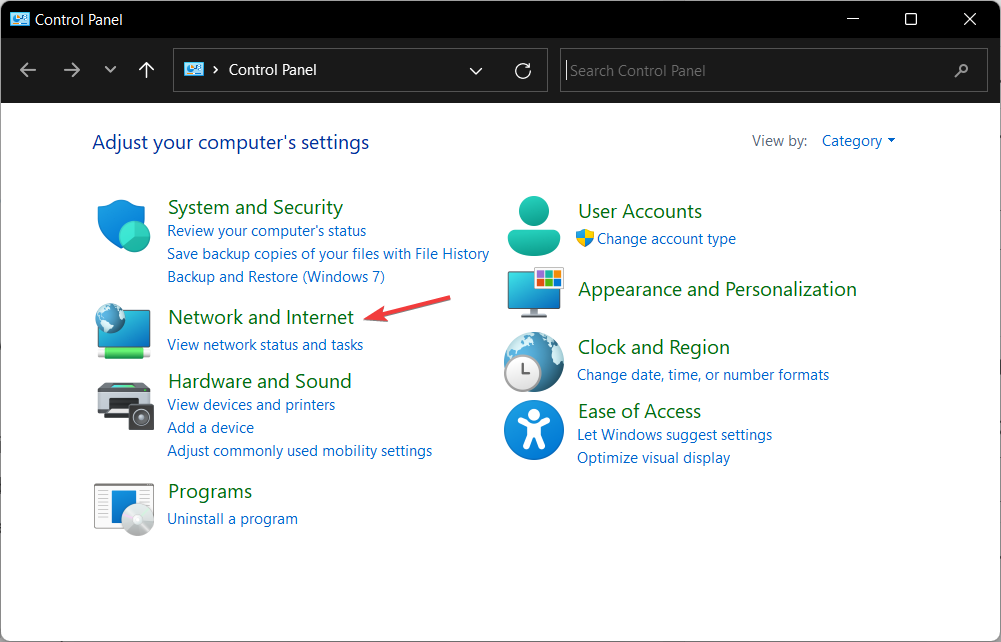
- Iść do Centrum sieci i udostępniania.
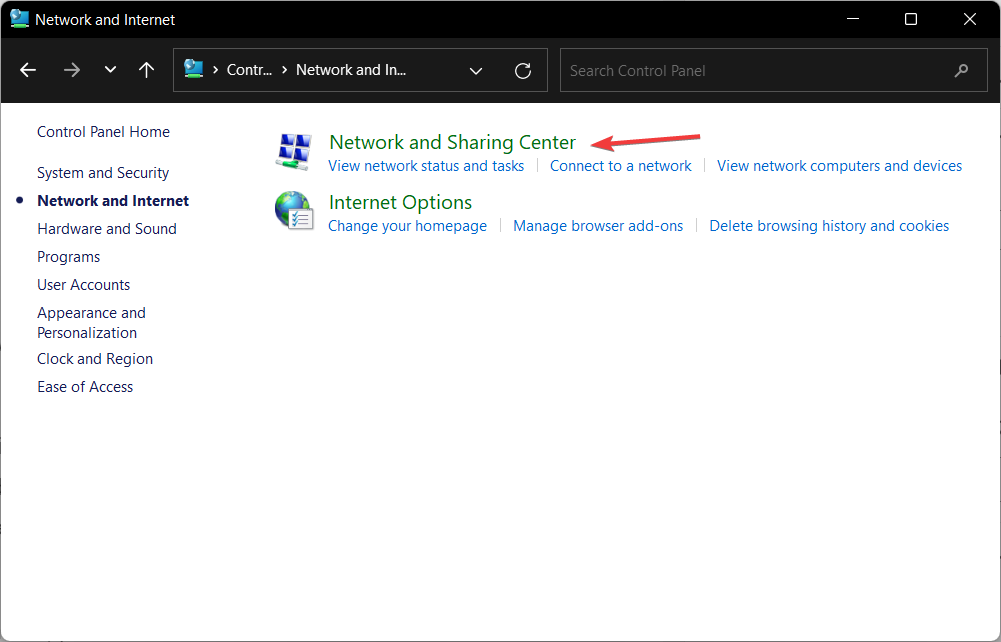
- Kliknij na Zmień ustawienia adaptera aby wybrać sieć, którą chcesz zmodyfikować.
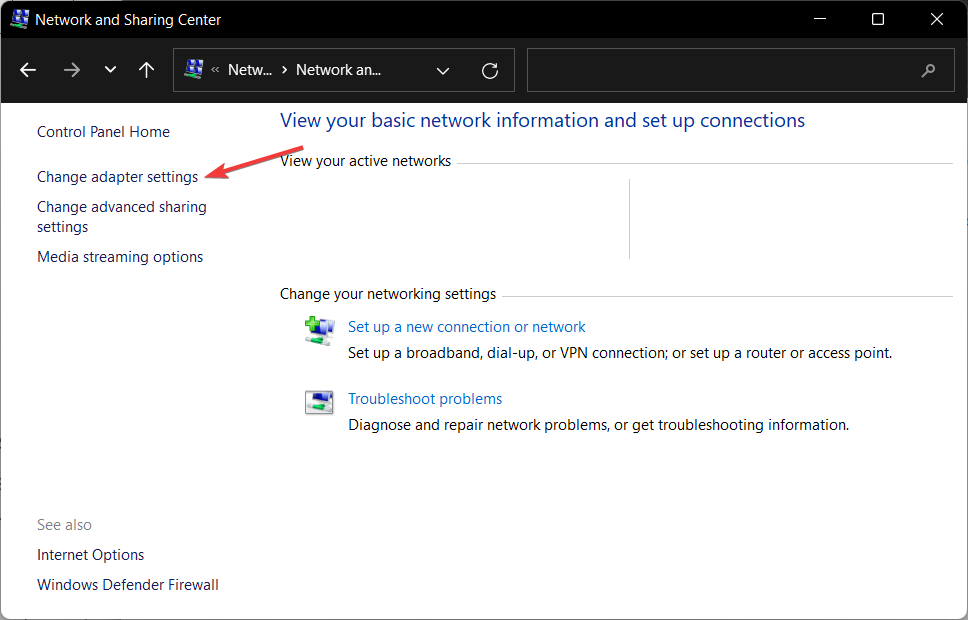
- Kliknij prawym przyciskiem myszy sieć, w której chcesz włączyć DNS, i wybierz Nieruchomości.
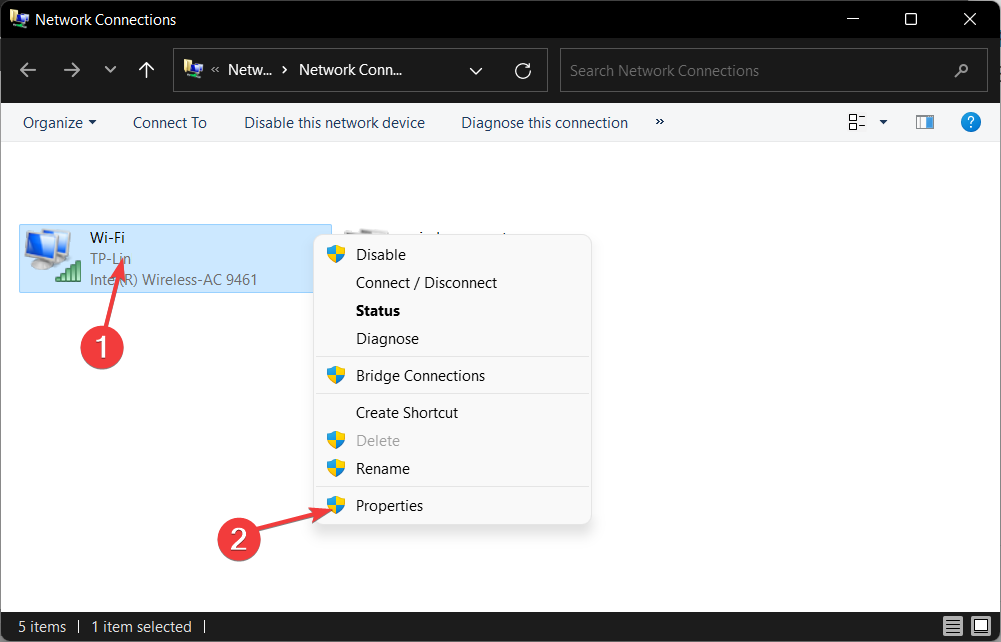
- Przejdź do Praca w sieci zakładka, wybierz IPv4 i kliknij na Nieruchomości. IPv4 to skrót od Internet Protocol version 4. Jest to podstawowa technologia, która umożliwia nam łączenie naszych urządzeń z Internetem i udostępnianie im informacji.
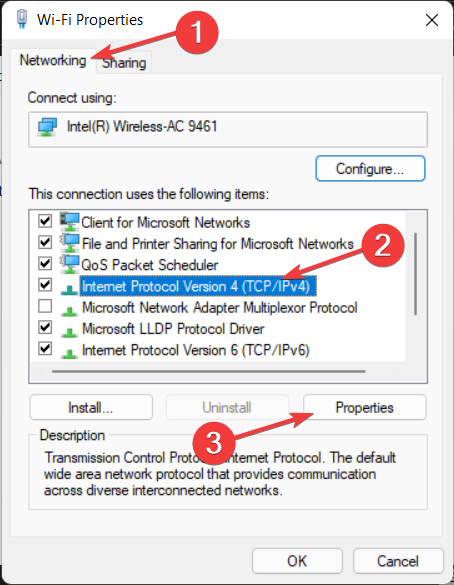
- Wybierz przycisk radiowy obok Użyj następujących adresów serwerów DNS i wprowadź Preferowany I Alternatywny serwery. Każdemu urządzeniu łączącemu się z Internetem przypisywany jest unikalny numeryczny adres IP, na przykład 99.48.
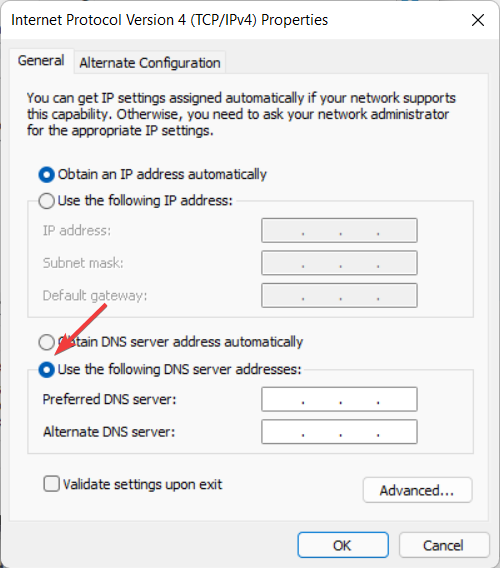
Niektóre z najlepszych serwerów DNS innych firm do użycia to Publiczny DNS Google (8.8.8.8 i 8.8.4.4), Cloudflare (1.1.1.1 i 1.0.0.1) oraz OpenDNS (208.67.222.123 i 208.67.220.123). Każdy z tych dostawców usług ma podstawowy i dodatkowy adres DNS, z którym można się połączyć.
Ponieważ jest tak łatwy do zapamiętania, publiczny DNS Google jest jednym z najczęściej używanych adresów w Internecie.
Fakt, że Google przechowuje dziennik adresów IP, które uzyskują dostęp do jego serwerów przez jeden do dwóch dni, jest ważny, ponieważ może być używany do celów diagnostycznych i rozwiązywania problemów.
Mogą również istnieć długotrwałe dzienniki, ale Google twierdzi, że nie przechowuje w swoich dziennikach żadnych danych osobowych. W rezultacie, jeśli cenisz sobie prywatność, możesz rozważyć użycie innego adresu DNS.
Co mogę zrobić, jeśli pojawi się błąd NET HELPMSG 2191?
1. Uruchom ponownie DNS
- Otworzyć Funkcja wyszukiwania systemu Windows i wprowadź usługi. Kliknij najwyższy wynik, aby otworzyć plik Usługi aplikacja.
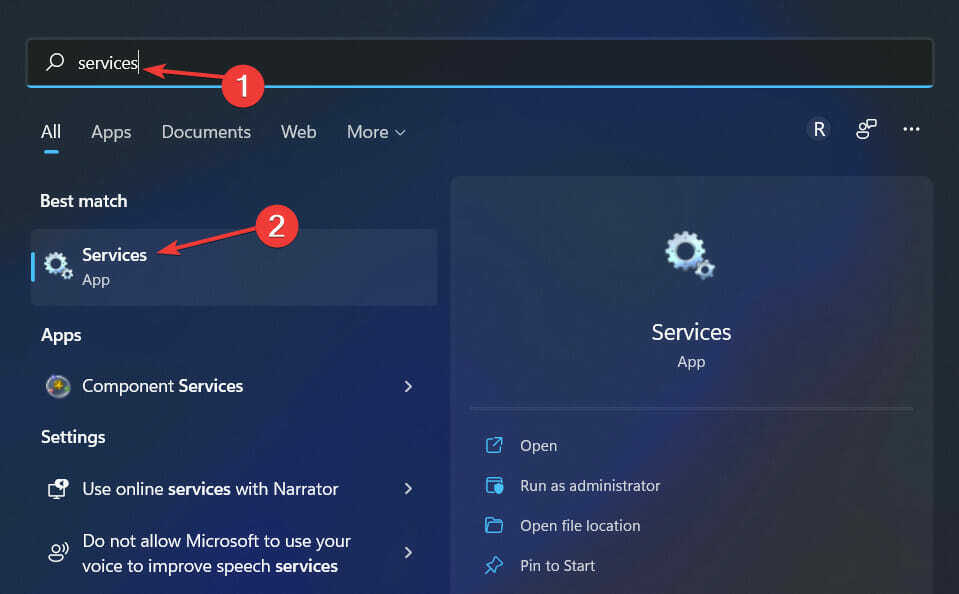
- Tutaj przewiń w dół, aż spotkasz klient DNS i kliknij go prawym przyciskiem myszy, aby dokonać wyboru Nieruchomości.
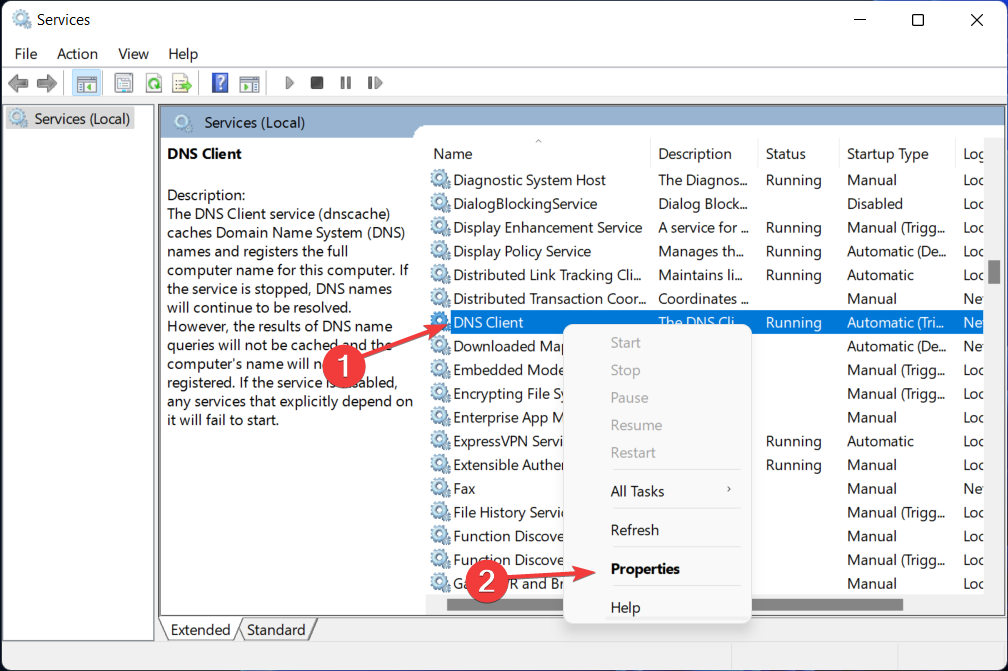
- Kliknij na Zatrzymywać się przycisk, a następnie Początek przycisk. Jeśli jednak przyciski są wyszarzone, przejdź do drugiego rozwiązania.
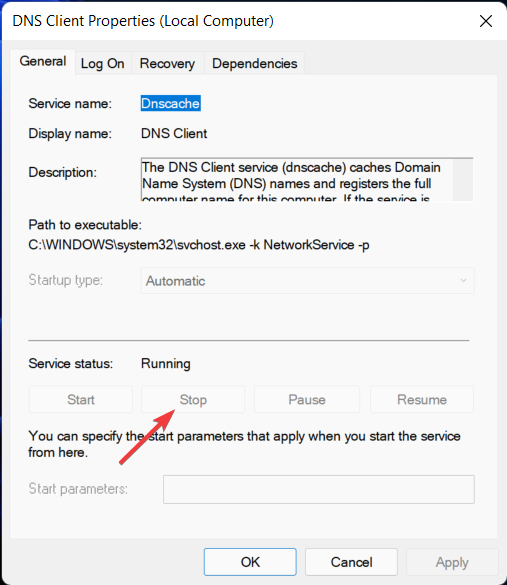
Porada eksperta:
SPONSOROWANE
Niektóre problemy z komputerem są trudne do rozwiązania, zwłaszcza jeśli chodzi o uszkodzone repozytoria lub brakujące pliki systemu Windows. Jeśli masz problemy z naprawieniem błędu, Twój system może być częściowo uszkodzony.
Zalecamy zainstalowanie Restoro, narzędzia, które przeskanuje Twoją maszynę i zidentyfikuje usterkę.
Kliknij tutaj pobrać i rozpocząć naprawę.
Możesz tworzyć długo działające aplikacje wykonywalne, które działają we własnych sesjach, korzystając z usług firmy Microsoft, znanych wcześniej jako usługi NT, które są dostępne na platformie Windows.
Usługi te mogą być uruchamiane automatycznie podczas uruchamiania komputera, mogą być wstrzymywane i ponownie uruchamiane oraz nie wyświetlają żadnego graficznego interfejsu użytkownika.
Należy zauważyć, że ponieważ wyczyszczenie pamięci podręcznej DNS usuwa wszystkie wpisy, usuwa również wszelkie nieprawidłowe rekordy, co zmusza komputer do ponownego wypełnienia tych adresów przy następnej próbie uzyskania do nich dostępu strony internetowe.
Te nowe adresy pochodzą z serwera DNS skonfigurowanego dla Twojej sieci.
- Jak naprawić problemy z DNS w systemie Windows 10/11 [Krótki przewodnik]
- Oto, co zrobić, jeśli nie można uzyskać dostępu do serwera DNS
- Odpowiadamy: Co to jest DNS i jak go używać?
2. Użyj Edytora rejestru
- Otworzyć Funkcja wyszukiwania systemu Windows i wprowadź regedit wewnątrz paska wyszukiwania. Wybierz najlepszy wynik, aby otworzyć Edytor rejestru.
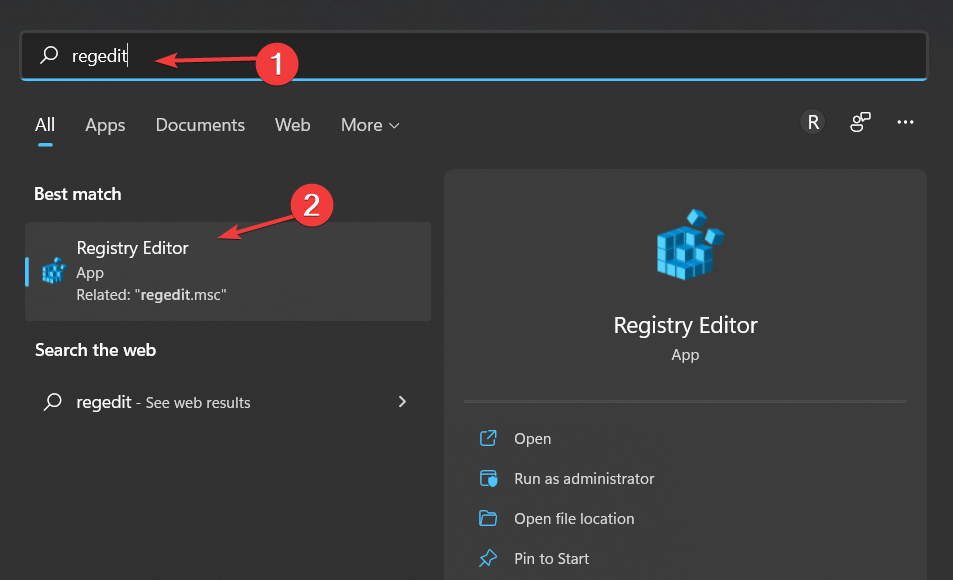
- Tutaj wprowadź następującą lokalizację i naciśnij Wchodzić:
Komputer\HKEY_LOCAL_MACHINE\SYSTEM\CurrentControlSet\Usługi\DNSCache\Parameters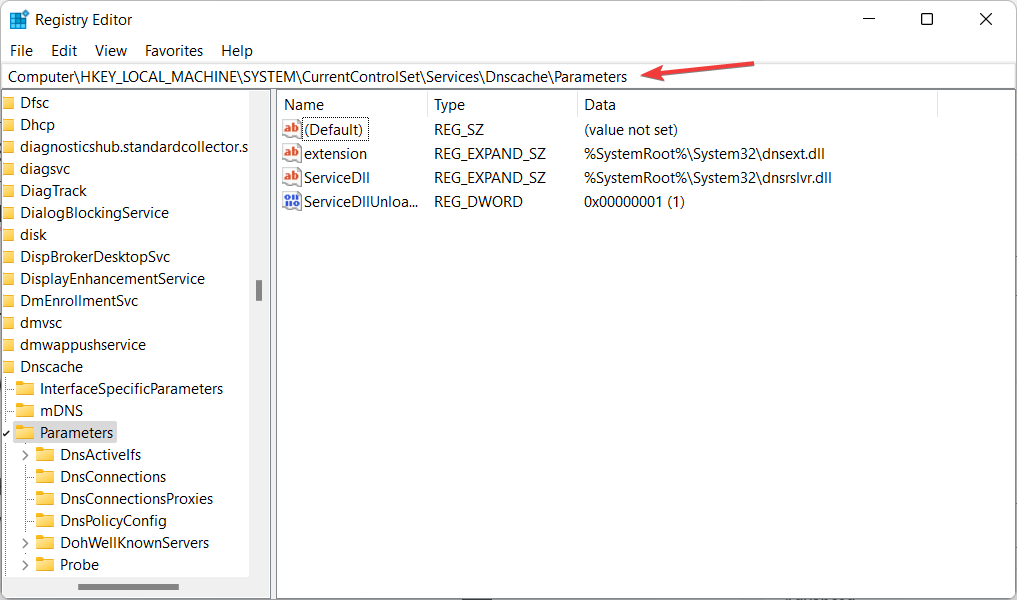
- Kliknij prawym przyciskiem myszy pusty obszar i utwórz nowy DWORD Lub QWORD w zależności od systemu. DWORD, który jest skrótem od podwójnego słowa, to definicja typu danych, która ma zastosowanie tylko do systemu Windows.
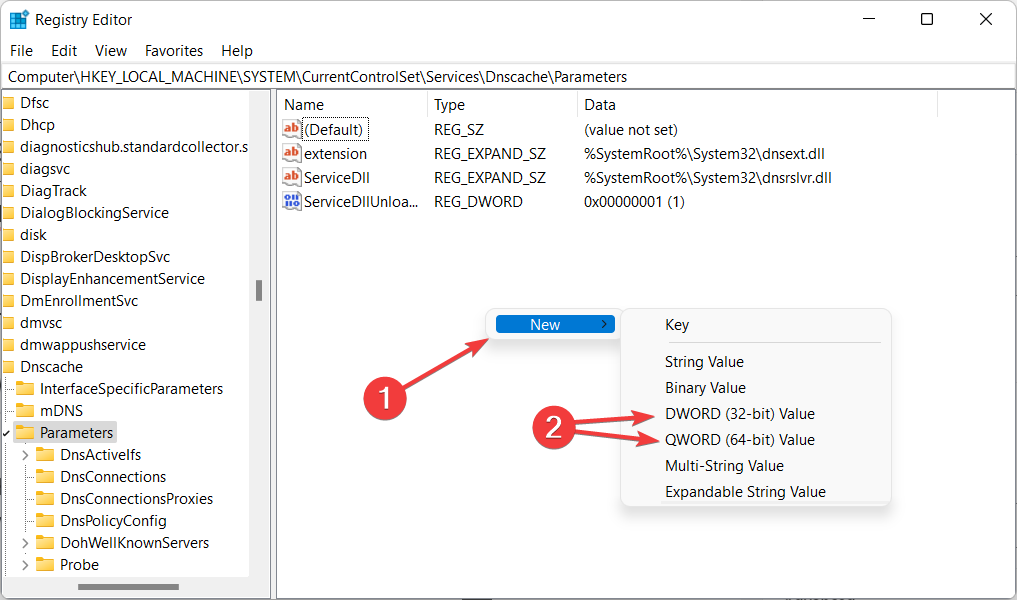
- Nazwij to MaxCacheTtl i kliknij go dwukrotnie, aby ustawić wartość na Dziesiętny I 86400.
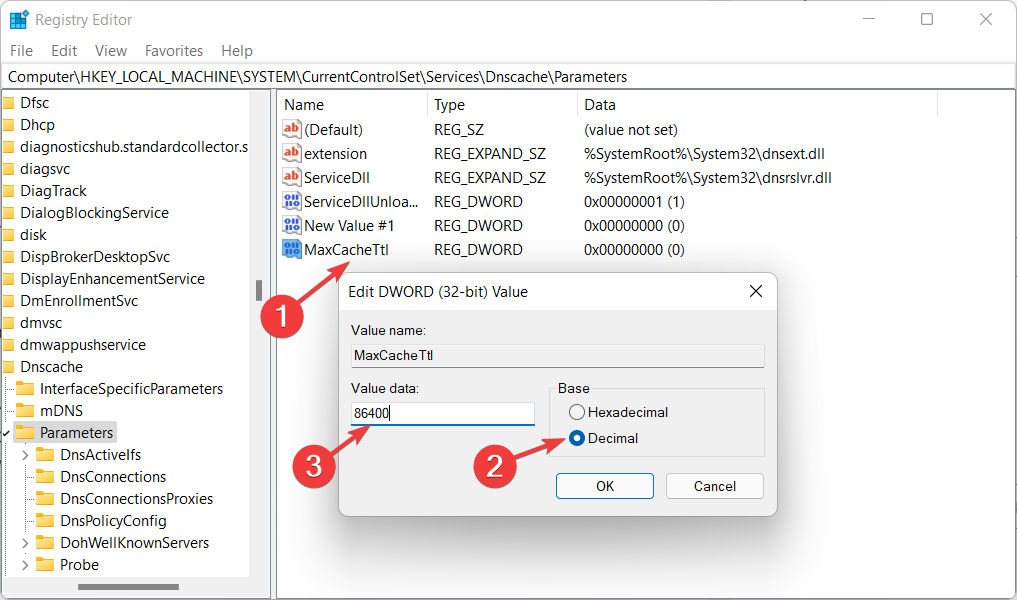
- Powtórz te same kroki i utwórz nowy DWORD / QWORD to się nazywa MaxNegativeCacheTtl. Ustaw jego wartość na 5. W ten sposób pamięć podręczna DNS będzie resetowana co kilka godzin.
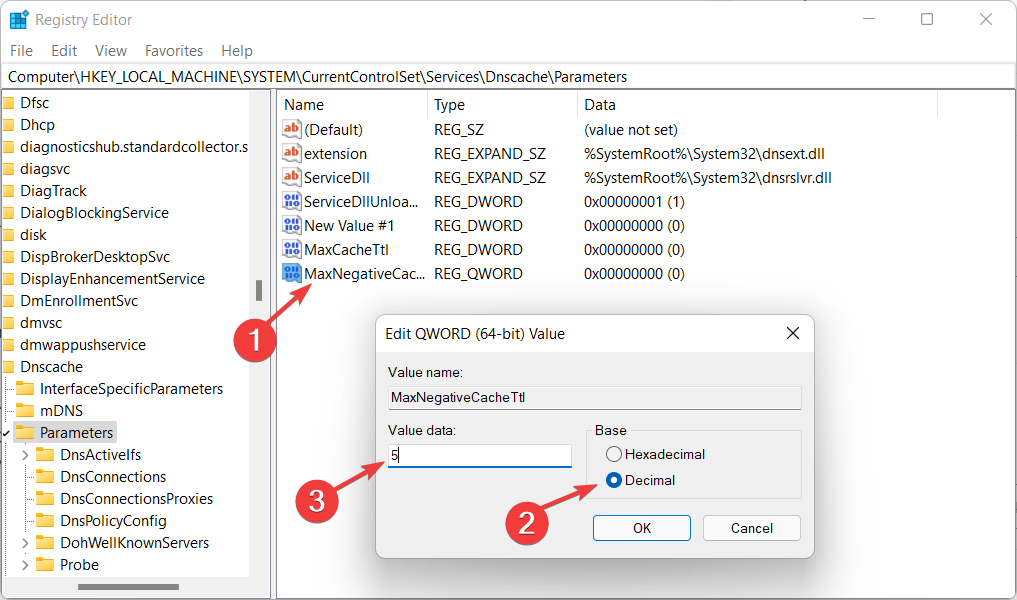
W Edytorze rejestru użytkownicy mogą wykonywać następujące operacje: tworzyć, manipulować, usuwać i zmieniać nazwy kluczy i podkluczy w rejestrze, a także modyfikować i usuwać dane wartości.
Jeśli jednak nadal nie możesz wykonać powyższego rozwiązania lub to nie działa, sprawdź co zrobić, jeśli nie możesz ponownie uruchomić klienta DNS.
Dlaczego powinienem używać serwerów DNS innych firm?
Serwery DNS są odpowiedzialne za łączenie nazw domen z powiązanymi z nimi adresami IP. Przy pierwszym wprowadzeniu nazwy domeny do przeglądarki komputer kontaktuje się z aktualnie używanym serwerem DNS i pyta, który adres IP jest powiązany z nazwą domeny.
Adres IP jest następnie łączony z Twoim komputerem, który następnie pobiera dla Ciebie odpowiednią stronę internetową. Twój dostawca usług internetowych jest najprawdopodobniej odpowiedzialny za udostępnianie serwerów, z których korzystasz (ISP).
Jeśli znajdujesz się za routerem, Twój komputer może używać routera jako serwera DNS, ale w rzeczywistości router przekazuje żądania do serwerów dostarczonych przez dostawcę usług internetowych.
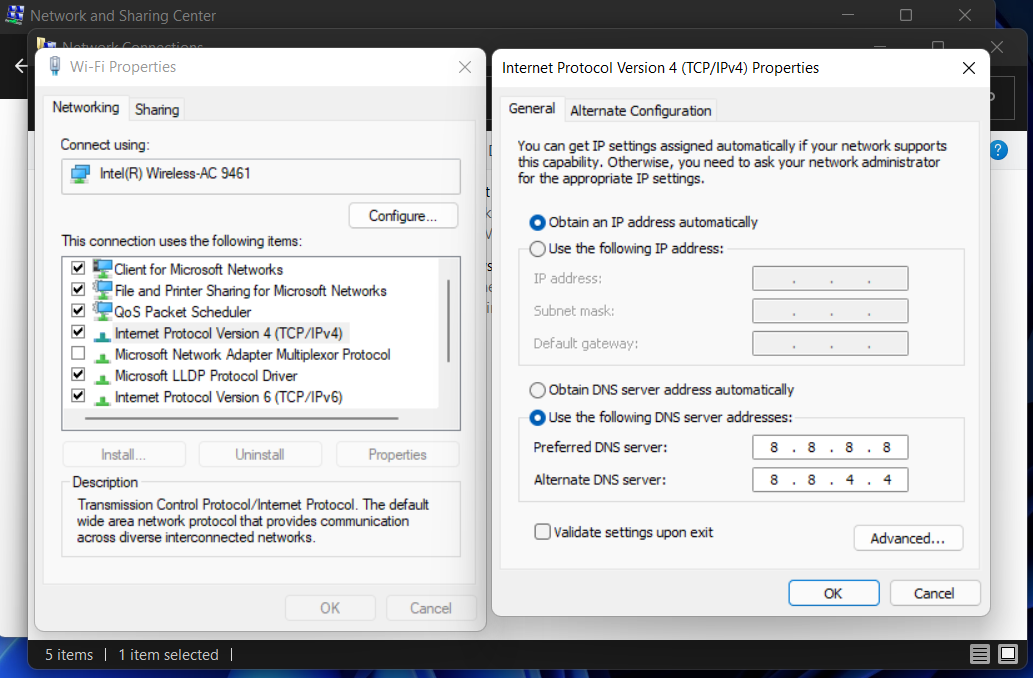
Komputery przechowują odpowiedzi DNS lokalnie, co oznacza, że żądanie nie musi być wysyłane za każdym razem, gdy łączysz się z nazwą domeny, w której byłeś już raz lub kilka razy.
Gdy komputer ma ustalił adres IP powiązany z nazwą domeny, zachowa te informacje przez pewien czas, umożliwiając szybsze łączenie, całkowicie pomijając fazę żądania.
Jak ustaliliśmy powyżej, najprawdopodobniej jesteś przy użyciu serwerów dostarczonych przez dostawcę usług internetowych. Nie jest to jednak wymagane. Zamiast tego możesz skorzystać z tych, które są obsługiwane przez firmę zewnętrzną.
W niektórych przypadkach te serwery DNS mogą być w stanie zapewnić szybsze rozwiązanie, umożliwiając szybsze łączenie się z nazwą domeny przy pierwszym połączeniu.
Ale w praktyce rzeczywisty różnice prędkości, których doświadczasz zostanie określona na podstawie Twojej odległości od serwerów stron trzecich, a także szybkości serwerów Twojego dostawcy usług internetowych (ISPDNS).
Czy ten poradnik był dla Ciebie przydatny? Nie wahaj się powiedzieć nam, co myślisz w sekcji komentarzy poniżej. Dziękuje za przeczytanie!
Nadal masz problemy? Napraw je za pomocą tego narzędzia:
SPONSOROWANE
Jeśli powyższe porady nie rozwiązały problemu, na komputerze mogą wystąpić głębsze problemy z systemem Windows. Polecamy pobierając to narzędzie do naprawy komputera (ocenione jako „Świetne” na TrustPilot.com), aby łatwo sobie z nimi poradzić. Po instalacji wystarczy kliknąć Rozpocznij skanowanie przycisk, a następnie naciśnij Naprawić wszystko.

![[Rozwiązany] NAPRAW: serwer DNS nie odpowiada w systemie Windows 10](/f/b32f22f8b63940f1bf1b3f4ac9ed3cb3.jpg?width=300&height=460)
